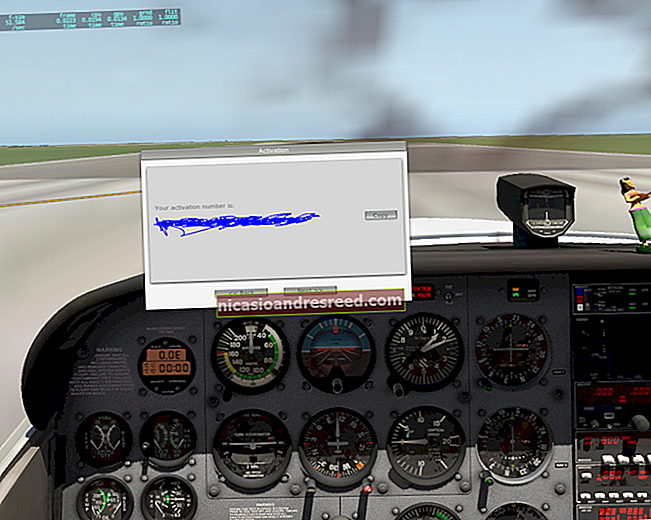ایک ایکس بکس ون کنٹرولر کو اپنے میک سے کیسے جوڑیں

کبھی کبھی ماؤس اور کی بورڈ کے ساتھ گیمنگ صرف اس میں کمی نہیں کرتی ہے۔ آپ کو کچھ کھیلوں سے لطف اندوز ہونے کے ل a کنٹرولر کی سہولت کی ضرورت ہوتی ہے۔ خوش قسمتی سے ، آپ اپنے میک پر مختلف قسم کے کنٹرولر استعمال کرسکتے ہیں ، جن میں آپ کا ایکس بکس ون کنٹرولر بھی شامل ہے۔
جبکہ پلے اسٹیشن 4 کا ڈوئل شاک 4 آپ کے میک کے ساتھ بلوٹوتھ کے ساتھ اچھ .ا کھیلے گا ، ایکس بکس ون کے کنٹرولر کو تھوڑی زیادہ مشقت ہوگی۔ یہ کچھ بھی مشکل نہیں ہے ، حالانکہ ، اور آپ اسے تھوڑے صبر کے ساتھ کھینچ سکتے ہیں۔
اپنے میک باکس سے اپنے ایکس بکس ون کنٹرولر کو کس طرح جوڑیں
بلوٹوتھ ختم ہونے کے بعد آپ اپنے Xbox One یا Xbox 360 کنٹرولر کو ہک کرنے کے لئے مائکرو USB کیبل پکڑنا چاہیں گے۔ خوش قسمتی سے ، ابھی بھی ایک طریقہ موجود ہے جس سے آپ چیزیں کام کر سکتے ہیں۔ اس کے ل your آپ کی طرف سے تھوڑا سا چالاک کی ضرورت ہوگی ، لیکن یہ ایسی کوئی چیز نہیں ہے جس کے ل. آپ سنبھل نہیں سکتے ہیں۔
پہلے ، گٹ ہب پر جائیں اور 360 کنٹالر کا جدید ترین ورژن ڈاؤن لوڈ کریں۔ یہ نیچے کی اسکرین کی طرح نظر آنا چاہئے۔

اگلا ، آپ DMG فائل کھولنا چاہتے ہیں اور چیزوں کو چلانے کے ل “" انسٹال360Controller.pkg "فائل پر ڈبل کلک کریں۔

ایسا کرنے کے بعد ، آپ "اسٹینڈرڈ انسٹال" اسکرین پر پہنچ جائیں گے۔ "انسٹال کریں" پر کلک کریں۔ ایک ڈائیلاگ باکس آپ کو متنبہ کرے گا کہ انسٹال مکمل ہونے سے پہلے آپ کو اپنے کمپیوٹر کو دوبارہ شروع کرنا ہوگا۔ اس بات کو یقینی بنائیں کہ آپ نے ایسی کسی بھی فائل کو محفوظ کرلیا ہے جس پر آپ پیشرفت سے محروم نہیں ہونا چاہتے ہیں کیونکہ انسٹالیشن مکمل ہونے کے بعد آپ کا کمپیوٹر دوبارہ شروع ہوجائے گا۔
ایک بار جب آپ انسٹالر میں ہوجاتے ہیں تو ، یہ مکمل کرنا خود کی وضاحت سے بہت اچھا ہے۔ اس وقت تک "جاری رکھیں" کو دبائیں جب تک کہ یہ اپنی راہ تکمیل نہ کرے۔

ایک موقع پر ، آپ سے مصنوع کے لائسنس سے اتفاق کرنے کو کہا جائے گا۔ اگلی اسکرین پر جانے کے لئے "متفق" منتخب کریں۔ وہاں سے جاری رکھیں یہاں تک کہ آپ انسٹالیشن مکمل کرلیں۔

ایک بار جب آپ انسٹالیشن مکمل کرلیں گے ، آپ کو اپنے میک کو دوبارہ اسٹارٹ کرنے کا اشارہ کیا جائے گا۔ آپ کو سب کچھ بچانا چاہئے تھا اور اسی کے مطابق پروگرام بند کردیئے تھے ، لیکن اگر آپ کے پاس نہیں ہے تو ، اس بات کو یقینی بنائیں کہ جب آپ کے کمپیوٹر کے دوبارہ اسٹارٹ ہوتے ہیں تو آپ ابھی سیونگ پرامپٹس کو قبول کرتے ہیں۔ جب آپ بیک اپ اور چلاتے ہو تو آپ کو اچھا جانا چاہئے۔
اب ، ایپل مینو کو کھولیں اور "سسٹم کی ترجیحات" کمانڈ پر کلک کریں۔

ونڈو کے نیچے اب ایک چھوٹا "ایکس بکس 360 کنٹرولر" آئیکن ہونا چاہئے۔ اس پر ڈبل کلک کریں۔

پریشان نہ ہوں کہ اس کا نام "ایکس بکس 360 کنٹرولر" رکھا گیا ہے - یہ ، ایکس بکس ون کنٹرولرز کی بھی حمایت کرتا ہے۔ آپ کو ایک اسکرین پاپ اپ نظر آئے گا جو اس طرح دکھتا ہے۔

آپ آگے جاسکتے ہیں اور مائیکرو USB کے ذریعے اپنے ایکس بکس ون کنٹرولر کو اب جوڑ سکتے ہیں اور جب آپ کو فٹ ہونے کے برابر نظر آتے ہیں تو بٹن موافقت کرسکتے ہیں۔ آپ کے پسندیدہ کھیل کو کنٹرولر کی مدد سے لوڈ کرنے اور مزے کرنا باقی ہے۔
تصویری کریڈٹ: xbox.com